
สารบัญ:
- ขั้นตอนที่ 1: รวบรวมเครื่องมือ ซอฟต์แวร์ และวัสดุที่จำเป็น
- ขั้นตอนที่ 2: ประกอบเซนเซอร์และการเดินสายไมโครคอนโทรลเลอร์
- ขั้นตอนที่ 3: กำหนดพินอินพุตและเอาต์พุตสำหรับ Carbon Monoxide MQ - 7 Sensor
- ขั้นตอนที่ 4: เชื่อมต่อเซ็นเซอร์ตาม Pinout กับพินอินพุตและเอาต์พุตของไมโครคอนโทรลเลอร์
- ขั้นตอนที่ 5: ดาวน์โหลดรหัสฐานเซ็นเซอร์ก๊าซ
- ขั้นตอนที่ 6: เปิด Serial Monitor เพื่อให้แน่ใจว่าใช้งานได้
- ขั้นตอนที่ 7: ทำซ้ำขั้นตอนที่ 3-6 สำหรับเซ็นเซอร์ก๊าซ LPG และคาร์บอนไดออกไซด์
- ขั้นตอนที่ 8: Wire SparkFun Si7021 เซ็นเซอร์ความชื้นและอุณหภูมิ (อุปกรณ์เสริม)
- ขั้นตอนที่ 9: ดาวน์โหลด Si7021 เซ็นเซอร์ความชื้นและอุณหภูมิ SparkFun รหัสฐาน
- ขั้นตอนที่ 10: เพิ่มไลบรารี Arduino คอมโพเนนต์
- ขั้นตอนที่ 11: Wire Pocket Geiger Radiation Sensor - Type 5
- ขั้นตอนที่ 12: พัฒนาการเดินสายเซ็นเซอร์ในตัว
- ขั้นตอนที่ 13: เริ่มต้นการเชื่อมต่อ Bluetooth ระหว่างโทรศัพท์และโมดูล
- ขั้นตอนที่ 14: เชื่อมต่อระบบกับแอปพลิเคชันมือถือ - ผู้ใช้ Android
- ขั้นตอนที่ 15: สร้างวงเล็บรองรับเพื่อแนบระบบเซ็นเซอร์
- ขั้นตอนที่ 16: ประกอบระบบเข้ากับโดรน
- ขั้นตอนที่ 17: การใช้ระบบนี้เพื่อประเมินความเสี่ยงอันตราย
- ขั้นตอนที่ 18: ใช้ระบบเพื่อรวบรวมข้อมูลที่วัดได้
- ผู้เขียน John Day [email protected].
- Public 2024-01-30 13:07.
- แก้ไขล่าสุด 2025-01-23 15:12.
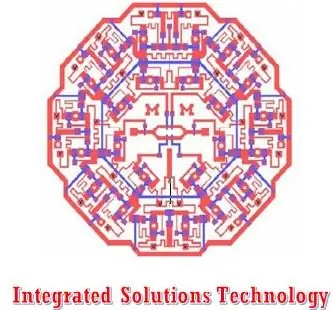
จุดประสงค์ของคำแนะนำนี้คือเพื่ออธิบายวิธีสร้าง ติด และใช้งานระบบเซ็นเซอร์สิ่งแวดล้อมของ Integrated Solutions Technology ร่วมกับโดรน DJI Phantom 4 ชุดเซ็นเซอร์เหล่านี้ใช้โดรนเพื่อขนส่งไปยังสภาพแวดล้อมที่อาจเป็นอันตรายเพื่อระบุระดับความเสี่ยงในปัจจุบันของคาร์บอนมอนอกไซด์ (CO) คาร์บอนไดออกไซด์ (CO2) และก๊าซโพรเพนเหลว (LPG) เมื่อเปรียบเทียบกับมาตรฐาน OSHA และ EPA เป็นสิ่งสำคัญที่จะต้องทราบว่าแม้ว่าเซ็นเซอร์การแผ่รังสีจะแสดงในคำแนะนำนี้ด้วย แต่ก็จะทำงานเป็นเอนทิตีที่แยกจากเซ็นเซอร์ก๊าซ และผลิตภัณฑ์ขั้นสุดท้ายที่แสดงจะรวมเฉพาะส่วนประกอบเซ็นเซอร์ก๊าซที่ระบุไว้ข้างต้นเท่านั้น
ขั้นตอนที่ 1: รวบรวมเครื่องมือ ซอฟต์แวร์ และวัสดุที่จำเป็น
เครื่องมือที่ใช้:
- ซอฟต์แวร์ Arduino (https://www.arduino.cc/en/Main/Software)
- คีม
- โต๊ะเลื่อยพร้อมใบขัด
- เครื่องบดโต๊ะ
วัสดุที่ใช้:
- DJI Phantom 4
- Arduino Uno
- Jackery แบตเตอรี่ภายนอก 3350mAh
- เขียงหั่นขนมมาตรฐาน
- เซ็นเซอร์คาร์บอนมอนอกไซด์ - MQ - 7
- เซ็นเซอร์ก๊าซโพรเพนเหลว - MQ - 6
- คาร์บอนไดออกไซด์ CO2 เซนเซอร์ - MG - 811
- AK9750 Si7021 เซ็นเซอร์ความชื้นและอุณหภูมิ
- พ็อกเก็ต Geiger Radiation Sensor - Type 5
- โมเด็ม Bluetooth - BlueSMiRF Gold
- สายแขวนเหล็กอ่อน
- ชุดนักประดิษฐ์ SparkFun
- เทปกาวสองหน้า 3M
ขั้นตอนที่ 2: ประกอบเซนเซอร์และการเดินสายไมโครคอนโทรลเลอร์
เข้าถึงเอกสารข้อมูลเซ็นเซอร์ทั้งหมดจากผู้ผลิตผลิตภัณฑ์เพื่อกำหนดพินอินพุตและเอาต์พุตที่จำเป็นสำหรับการทำงานของส่วนประกอบที่เหมาะสม เพื่อสร้างการวางแนวที่มีประสิทธิภาพสำหรับส่วนประกอบทั้งหมดที่อยู่ในแพ็คเกจก๊าซและการแผ่รังสี เซ็นเซอร์และโมดูลแต่ละตัวควรต่อสายแยกกันเพื่อให้แน่ใจว่าจะทำงานเมื่อเชื่อมต่อกับไมโครคอนโทรลเลอร์ก่อนที่จะรวมเข้ากับเขียงหั่นขนมเดียว เพื่อความชัดเจน ขั้นตอนการสร้างวงจรและรหัสฐานแต่ละประเภทมีอยู่ภายในขั้นตอนต่อไปนี้
ขั้นตอนที่ 3: กำหนดพินอินพุตและเอาต์พุตสำหรับ Carbon Monoxide MQ - 7 Sensor
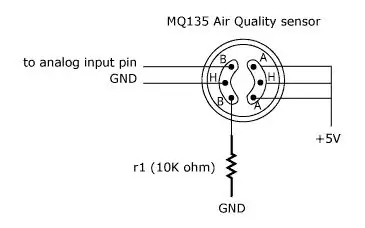
ดังที่แสดงในแผนภาพด้านบน ส่วนประกอบ CO ควรมีพินแรงดันไฟฟ้าอินพุตสามพินบนรางขวาสุดที่เชื่อมต่อกับแหล่งจ่ายไฟไมโครคอนโทรลเลอร์ 5V พินอินพุตแบบอะนาล็อกจะเชื่อมต่อกับพินไมโครคอนโทรลเลอร์ตัวใดตัวหนึ่งที่มีป้ายกำกับ A0, A1, A2 ฯลฯ ในขณะที่พินกราวด์เชื่อมต่อกับพินกราวด์ของไมโครคอนโทรลเลอร์ ในที่สุด ตัวต้านทาน 10K โอห์มจะใช้เชื่อมต่อพินเซ็นเซอร์ด้านซ้ายล่างกับกราวด์ สิ่งสำคัญที่ควรทราบคือพินเอาต์นี้ใช้ได้กับเซ็นเซอร์ CO2 และ LPG ที่ใช้ในระบบนี้เช่นกัน
ขั้นตอนที่ 4: เชื่อมต่อเซ็นเซอร์ตาม Pinout กับพินอินพุตและเอาต์พุตของไมโครคอนโทรลเลอร์
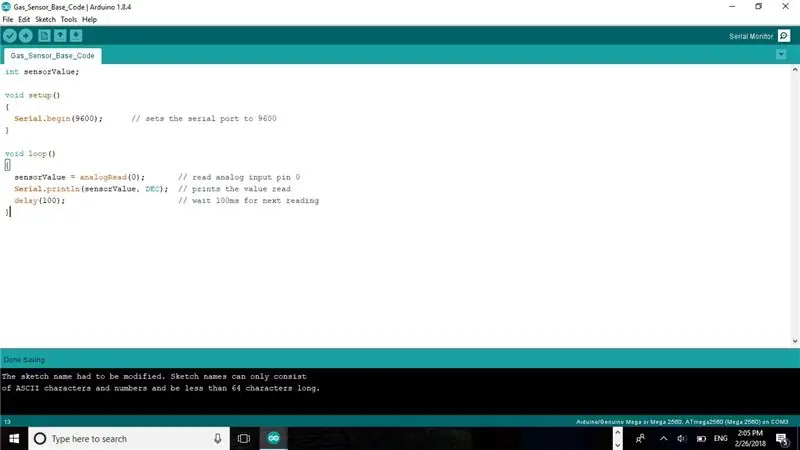
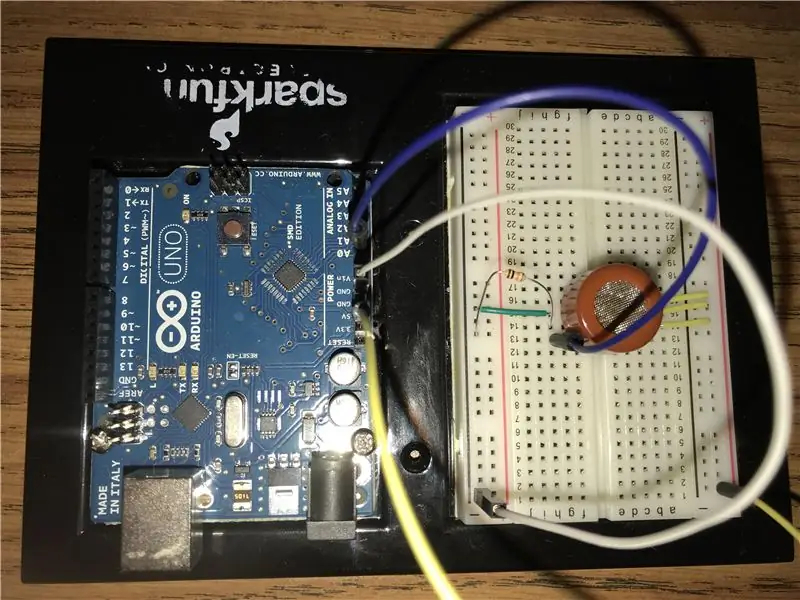

ตามที่กล่าวไว้ในขั้นตอนก่อนหน้านี้ หนึ่งพินถูกกำหนดให้เป็นพินอินพุตแบบอะนาล็อกสำหรับไมโครคอนโทรลเลอร์ ในโค้ดฐานที่แสดงด้านบน และสามารถดาวน์โหลดได้ในขั้นตอนถัดไป พินอนาล็อกที่กำหนดไว้คือพิน A0 ตามการกำหนดนี้ ให้ต่อพินด้านซ้ายบนเข้ากับพิน A0 ของไมโครคอนโทรลเลอร์ จากนั้นจึงสร้างอินพุต 5V ทั่วไปและกราวด์เรลโดยเชื่อมต่อรางพาวเวอร์บอร์ดด้านซ้ายสุด (กำหนดโดยสัญลักษณ์ "-") กับพินกราวด์และรางขวาสุด ("+") กับพิน 5V โดยการเดินสายเขียงหั่นขนมด้วยวิธีนี้ หมุดเซ็นเซอร์สามารถต่อเข้ากับรางของเขียงหั่นขนมได้โดยตรง เพื่อให้สามารถเชื่อมต่อกับไมโครคอนโทรลเลอร์ได้อย่างสะอาด โครงสร้างนี้นำเสนอในรูปของวงจรฐานด้านบน
ขั้นตอนที่ 5: ดาวน์โหลดรหัสฐานเซ็นเซอร์ก๊าซ
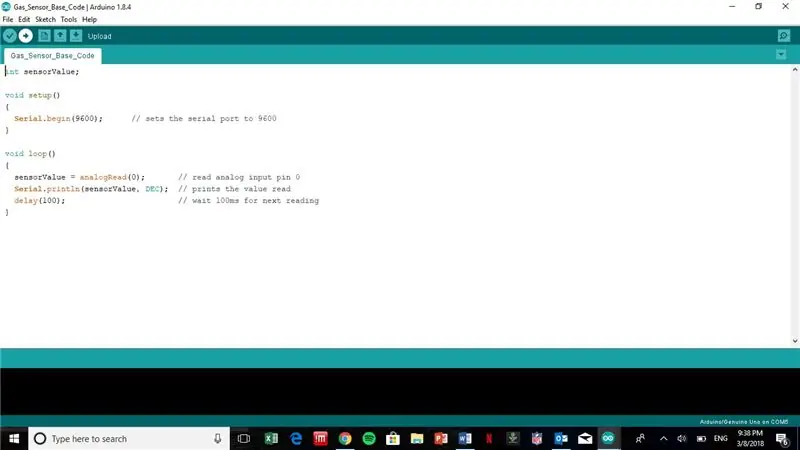
เมื่อเชื่อมต่อแล้ว ให้อัปโหลดรหัสฐาน Arduino ที่ได้รับจากหน้าผลิตภัณฑ์ของ SparkFun (https://www.sparkfun.com/products/9403; แนบ) โดยกดลูกศรที่อยู่ด้านบนซ้ายของอินเทอร์เฟซเพื่อตรวจสอบว่าส่วนประกอบนั้นต่อสายเข้าหรือไม่ ตาม pinout
ขั้นตอนที่ 6: เปิด Serial Monitor เพื่อให้แน่ใจว่าใช้งานได้
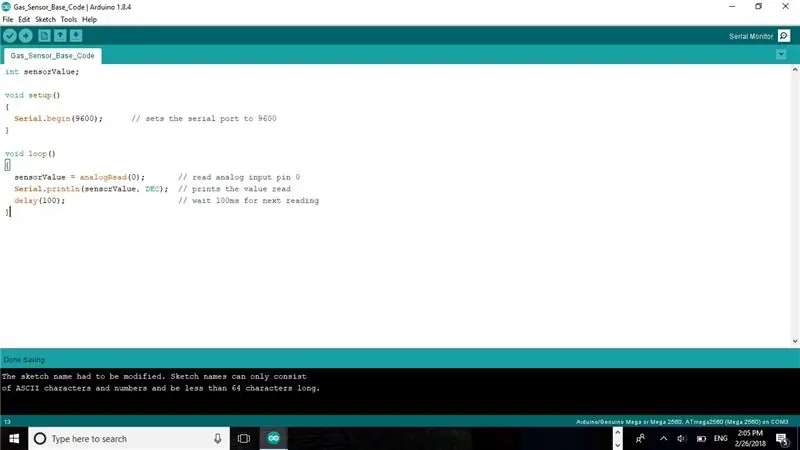
เปิดจอภาพอนุกรมโดยเลือกไอคอนรูปแว่นขยายที่ด้านบนขวาของอินเทอร์เฟซ การดำเนินการนี้จะเปิดหน้าต่างแยกต่างหากที่แสดงด้านบน ซึ่งจะแสดงเอาต์พุตของเซ็นเซอร์ซึ่งเดิมเป็นการอ่านค่าแรงดันไฟฟ้า หากข้อมูลไม่แสดงในจอภาพอนุกรมตามที่ระบุ ให้ตรวจสอบว่าฟังก์ชัน analogRead อ้างอิงหมายเลขที่ถูกต้องของพินอะนาล็อกที่ต่อสายในขั้นตอนก่อนหน้าของกระบวนการนี้
ขั้นตอนที่ 7: ทำซ้ำขั้นตอนที่ 3-6 สำหรับเซ็นเซอร์ก๊าซ LPG และคาร์บอนไดออกไซด์


ทำซ้ำคำจำกัดความของพิน การเดินสายเซ็นเซอร์ และการอัปโหลดโค้ดเพื่อให้แน่ใจว่าเซ็นเซอร์เพิ่มเติมจะสามารถใช้งานได้
ขั้นตอนที่ 8: Wire SparkFun Si7021 เซ็นเซอร์ความชื้นและอุณหภูมิ (อุปกรณ์เสริม)
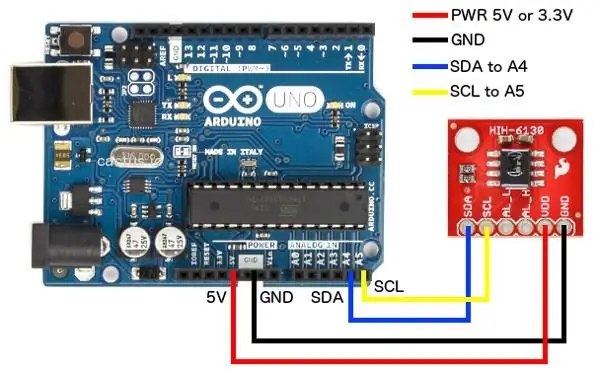
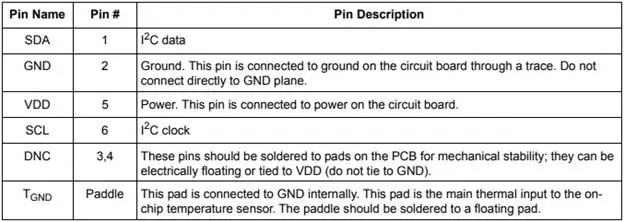
กระบวนการทั่วไปที่ร่างไว้สำหรับเซ็นเซอร์ก๊าซจะถูกนำไปใช้กับเซ็นเซอร์อุณหภูมิและความชื้น อย่างไรก็ตาม พินเอาต์แตกต่างจากเซ็นเซอร์ก๊าซและแสดงไว้ด้านบน พิน VCC (ที่สองจากด้านขวาบนเซ็นเซอร์) จะเชื่อมต่อกับแหล่งพลังงานไมโครคอนโทรลเลอร์ 5 หรือ 3.3 V และพินกราวด์จะเชื่อมต่อกับกราวด์ของไมโครคอนโทรลเลอร์ตามที่เห็นในการเดินสายเซ็นเซอร์แก๊ส แทนที่จะใช้พินเอาต์พุตแอนะล็อก เซ็นเซอร์นี้มีพินเอาต์พุต SDA และ SCL ที่รับผิดชอบในการส่งข้อมูลจากเซ็นเซอร์ไปยังไมโครคอนโทรลเลอร์สำหรับการประมวลผล สามารถใช้เซ็นเซอร์นี้เพื่อตรวจสอบความถูกต้องของการวัดเซ็นเซอร์ก๊าซเมื่อเปรียบเทียบกับค่าในแผ่นข้อมูล
ขั้นตอนที่ 9: ดาวน์โหลด Si7021 เซ็นเซอร์ความชื้นและอุณหภูมิ SparkFun รหัสฐาน
เมื่อเดินสายเสร็จแล้ว ควรอัปโหลดโค้ดตัวอย่างที่แนบมา (ดัดแปลงจาก https://www.sparkfun.com/products/13763) ไปยังไมโครคอนโทรลเลอร์เพื่อให้แน่ใจว่ามีการสร้างวงจรที่เหมาะสม ตามที่อธิบายไว้ในรหัสเซ็นเซอร์ก๊าซ ให้ตรวจสอบว่าส่วนประกอบส่งอุณหภูมิและความชื้นโดยการเข้าถึงจอภาพแบบอนุกรม สิ่งสำคัญคือต้องทราบว่าโค้ดฐานนี้รวมการใช้ไลบรารีคอมโพเนนต์ SparkFun ที่แตกต่างกันสองไลบรารี เพื่อให้โค้ดนี้คอมไพล์และอัปโหลดไปยังไมโครคอนโทรลเลอร์ ผู้ใช้จะต้องติดตั้งไลบรารีเหล่านี้โดยใช้วิธีการที่แสดงในขั้นตอนที่ 9
ขั้นตอนที่ 10: เพิ่มไลบรารี Arduino คอมโพเนนต์
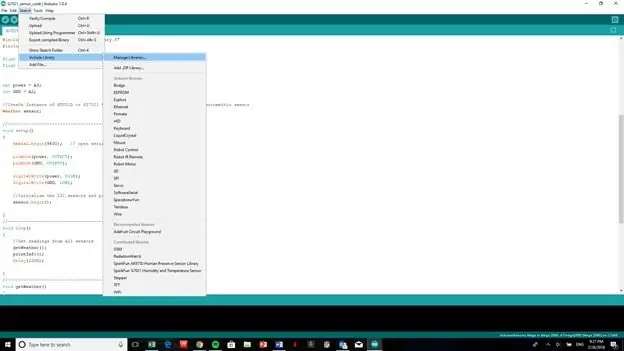
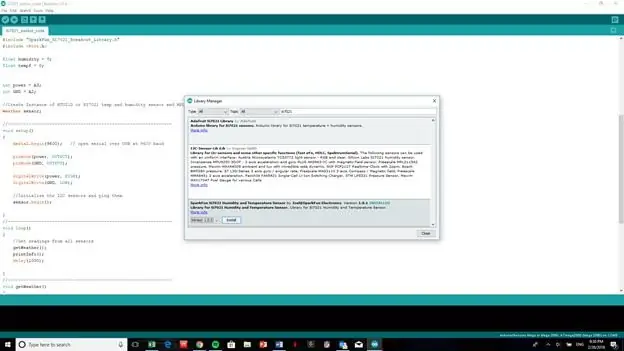
การใช้งานไลบรารี Arduino ในโค้ดจะถูกระบุผ่านการใช้คำสั่ง #include ตามที่เห็นบริเวณด้านบนสุดของโค้ดของขั้นตอนที่ 8 หากไม่มีไลบรารีเหล่านี้ โค้ดจะไม่สามารถคอมไพล์หรืออัปโหลดไปยังไมโครคอนโทรลเลอร์ได้ ในการเข้าถึงและติดตั้งไลบรารีเหล่านี้ ให้ไปที่แท็บภาพร่าง ขยาย รวมไลบรารี แล้วเลือก จัดการไลบรารี พิมพ์ชื่อไลบรารีที่ต้องการ (ข้อความที่ปรากฏหลังคำสั่ง #include) คลิกตัวเลือกที่ต้องการ เลือกเวอร์ชัน แล้วกดติดตั้ง
ขั้นตอนที่ 11: Wire Pocket Geiger Radiation Sensor - Type 5
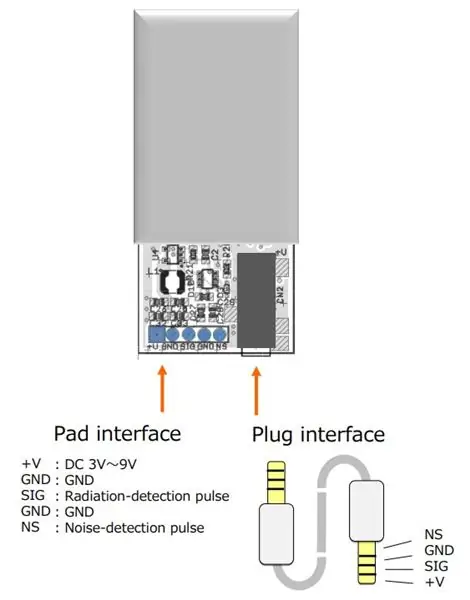
ตามที่ระบุไว้ก่อนหน้านี้ ส่วนประกอบนี้จะถูกรวมแยกต่างหากจากเซ็นเซอร์ก๊าซ ในการตั้งค่าผลิตภัณฑ์นี้ กระบวนการยังคงเหมือนเดิม ต่อพินส่วนประกอบเข้ากับเอาต์พุตตามลำดับดังแสดงในพินเอาต์ด้านบน เชื่อมต่อพิน VCC กับแหล่งจ่าย 5V ที่อยู่บนไมโครคอนโทรลเลอร์ และพินกราวด์กับกราวด์ไมโครคอนโทรลเลอร์ เช่นเดียวกับที่ทำกับเซ็นเซอร์แก๊ส จากนั้นเชื่อมต่อพินสัญญาณและสัญญาณรบกวนกับพินไมโครคอนโทรลเลอร์ 2 และ 5 ตามลำดับ เมื่อเสร็จสิ้นภารกิจนี้ ให้อัปโหลดโค้ดฐานที่ดัดแปลงจาก radio-watch.org ผ่าน Github (https://www.sparkfun.com/products/142090) และส่วนประกอบนี้พร้อมสำหรับการใช้งาน
ขั้นตอนที่ 12: พัฒนาการเดินสายเซ็นเซอร์ในตัว

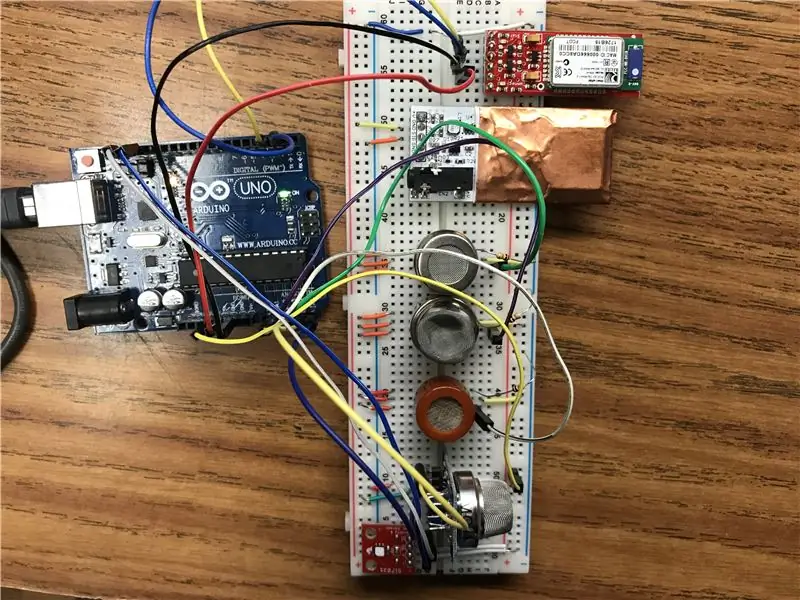
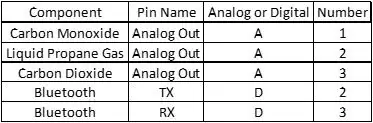
หลังจากเดินสายเซ็นเซอร์แต่ละตัวเพื่อยืนยันความสามารถในการทำงานแล้ว ให้เริ่มรวมการเดินสายเซ็นเซอร์แต่ละตัวในรูปแบบย่อเพื่อให้เซ็นเซอร์ทั้งหมดที่อธิบายข้างต้นต่อสายบนแผงวงจรทดลอง ดังที่แสดงในรูปด้านบน อ้างอิงตารางด้านบนเพื่อต่อสายพิน Arduino ที่จำเป็นกับส่วนประกอบที่เกี่ยวข้องอย่างถูกต้องเพื่อให้โค้ดด้านล่างไม่ต้องเปลี่ยนแปลงก่อนอัปโหลด เพื่อรองรับรูปแบบย่อ ให้ใช้กำลังทั่วไปและรางกราวด์โดยการเดินสายไฟรางไฟแบบเขียงหั่นขนมหนึ่งอันเป็น 5V และอีกอันเป็น 3.3V เชื่อมต่อรางกราวด์ทั้งสองเข้าด้วยกันในขณะที่เชื่อมต่อกับพินกราวด์ของไมโครคอนโทรลเลอร์ Arduino เมื่อเสร็จแล้ว ให้อัปโหลดรหัสที่แนบมาเพื่อเข้าถึงความสามารถของเซ็นเซอร์ก๊าซที่ประกอบอยู่บนบอร์ด รหัส Arduino ที่แนบมาจะควบคุมเซ็นเซอร์ก๊าซ เช่นเดียวกับเซ็นเซอร์อุณหภูมิและความชื้น และแสดงข้อมูลการวัดในส่วนต่อล้านผ่านจอภาพแบบอนุกรม นอกจากนี้ยังจัดให้มีการจำแนกระดับความเป็นอันตรายของข้อมูลที่วัดได้ เซ็นเซอร์การแผ่รังสีสามารถอาศัยการวัดแบบจำกัดเวลา (เช่น นับต่อนาที) ได้ ดังนั้นจึงแนะนำให้ใช้งานส่วนประกอบนี้แยกจากเซ็นเซอร์ก๊าซ เพื่อรองรับความแตกต่างนี้ เซ็นเซอร์ CO, LPG และ CO2 จะเป็นส่วนประกอบเดียวที่กล่าวถึงเมื่อไมโครคอนโทรลเลอร์จับคู่กับโมดูลบลูทูธ อย่างไรก็ตาม สิ่งสำคัญที่ควรทราบคือสามารถปฏิบัติตามกระบวนการต่อไปนี้เพื่อให้ได้ผลลัพธ์เช่นเดียวกันกับเซ็นเซอร์การแผ่รังสี
ขั้นตอนที่ 13: เริ่มต้นการเชื่อมต่อ Bluetooth ระหว่างโทรศัพท์และโมดูล
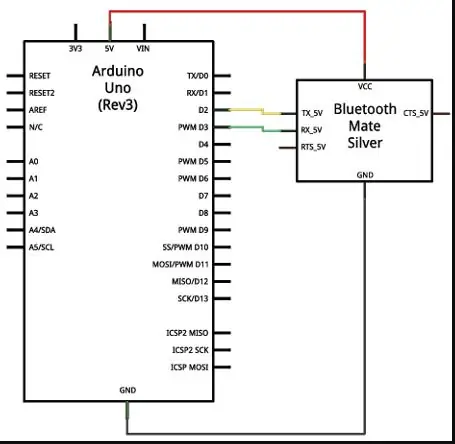
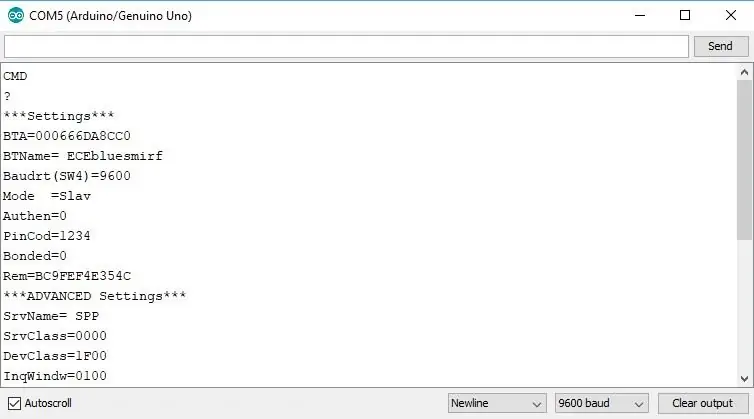
เมื่อระบบเซ็นเซอร์ที่ต้องการถูกประกอบ เข้ารหัส และควบแน่น ขั้นตอนต่อไปคือการเชื่อมต่ออุปกรณ์ของผู้ใช้เข้ากับระบบแบบไร้สาย ซึ่งจะช่วยให้ส่งการอ่านค่าเซ็นเซอร์แบบสดไปยังผู้ใช้ในระยะห่างจากพื้นที่อันตราย การเชื่อมต่อระบบเซ็นเซอร์และอุปกรณ์ของผู้ใช้จะอำนวยความสะดวกด้วยโมดูล Arduino BlueSMiRF Bluetooth โมดูลนี้จะเชื่อมต่อกับแอปพลิเคชันมือถือ “Arduino Bluetooth Data” ซึ่งสามารถดาวน์โหลดได้จากร้านค้า Google Play อินเทอร์เฟซนี้จะแสดงการอ่านค่าที่ได้จากเซ็นเซอร์ก๊าซ การปรากฏตัวของมนุษย์ หรือเซ็นเซอร์รังสีโดยตรง และจะสามารถเข้าถึงได้สูงสุด 350 ฟุต และจะแจ้งเตือนผู้ใช้ให้ทราบถึงการเปลี่ยนแปลงในการอ่านค่าเซ็นเซอร์ ในขณะที่ให้ผู้ใช้ประเมินว่าระดับอันตรายของ ตรวจพบอันตรายต่อสิ่งแวดล้อมตามข้อกำหนดของ OSHA และ EPA
ส่วนประกอบควรต่อสายแยกกัน ตามที่แสดงกับเซ็นเซอร์ เพื่อเริ่มต้นการตั้งค่าส่วนประกอบและประเมินความสามารถในการทำงาน การใช้แผนภาพส่วนประกอบที่แสดงในรูปด้านบน ส่วนประกอบจะถูกต่อสายด้วยอินพุตกำลังไฟ 5V และพินกราวด์ ในขณะที่พินส่วนประกอบ TX และ RX จะต่อสายเข้ากับพินดิจิทัลที่ผู้ใช้กำหนดสองตัว ดังที่แสดงในรูป พิน TX ถูกกำหนดให้กับพินดิจิทัลที่สอง และ RX ถูกกำหนดเป็นพินที่สาม เมื่อเสร็จสิ้นงานนี้ ให้รันโค้ดตัวอย่างด้านล่างเพื่อเริ่มการตั้งค่าคอมโพเนนต์ ณ จุดนี้ ไฟ LED ของส่วนประกอบจะค่อยๆ กะพริบเป็นโทนสีแดง เข้าถึงจอภาพแบบอนุกรมและสลับตัวเลือกที่ด้านล่างของหน้าต่างเพื่ออ่าน "ไม่มีการลงท้ายบรรทัด" และ "9600 บอด" ในกล่องดรอปดาวน์ตามลำดับ จากนั้นพิมพ์ “$$$” ลงในกล่องคำสั่ง แล้วกด “ส่ง” การดำเนินการนี้จะเริ่มต้น "โหมดคำสั่ง" ในคอมโพเนนต์ และทำให้ไฟ LED กะพริบเป็นโทนสีแดงอย่างรวดเร็ว นอกจากนี้ ส่วนประกอบจะส่งข้อความ “CMD” กลับไปที่มอนิเตอร์แบบอนุกรม
สลับการตั้งค่าดรอปดาวน์ของจอภาพอนุกรมอีกครั้งเพื่ออ่าน "Newline" และ "9600 baud" ก่อนดำเนินการตั้งค่า คำสั่งส่ง "D" และ "E" ไปยังจอภาพอนุกรมเพื่อแสดงการตั้งค่าส่วนประกอบ รวมถึงชื่อโรงงาน ในการจับคู่กับโทรศัพท์มือถือของคุณ ให้เปิดการตั้งค่า Bluetooth เลือกชื่อของโมดูล Bluetooth ที่กำหนด (ECEbluesmirf สำหรับตัวอย่างที่ให้ไว้) หลังจากการเลือกนี้ ให้ส่งคำสั่ง "I" เพื่อสแกนหาอุปกรณ์ที่เปิดใช้งาน Bluetooth หมายเลขแรกจะใช้เพื่อซิงค์อุปกรณ์ทั้งสองโดยส่ง "C, First Number" เมื่อเสร็จแล้ว ไฟ LED ของ Bluetooth จะเปลี่ยนเป็นสีเขียวค้าง
ขั้นตอนที่ 14: เชื่อมต่อระบบกับแอปพลิเคชันมือถือ - ผู้ใช้ Android
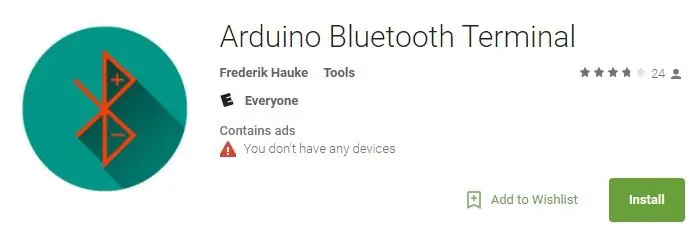
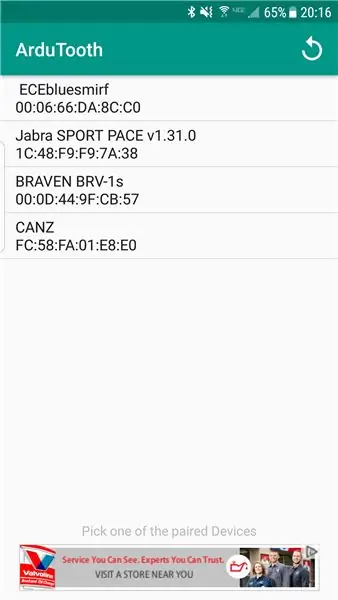
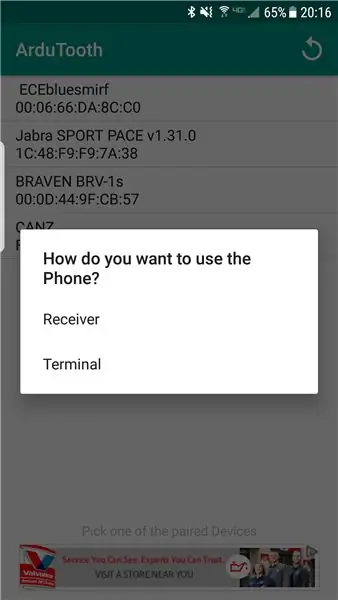
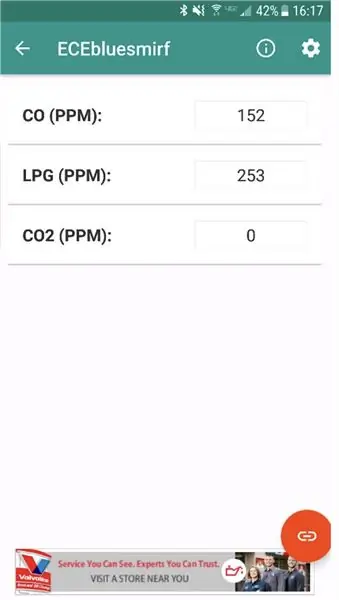
หากต้องการเข้าถึงข้อมูลเซ็นเซอร์บน Android ให้ดาวน์โหลดแอปพลิเคชันมือถือ "Arduino Bluetooth Data" จาก Google Play store เปิดแอปพลิเคชั่นมือถือและแตะที่ชื่อของชื่อโมดูล Bluetooth บนอินเทอร์เฟซผู้ใช้เพื่อเชื่อมต่อ เมื่อได้รับแจ้ง ให้เลือกแอปพลิเคชันเป็นผู้รับ อินเทอร์เฟซที่แสดงข้อมูลเซ็นเซอร์จะแสดงขึ้น และโมดูลจะมีไฟ LED สีเขียวค้างอยู่ เมื่อเสร็จสิ้น ให้อัปโหลดโค้ดที่แนบมาเพื่อเปิดใช้งานเซ็นเซอร์และดึงข้อมูลอันตรายต่อสิ่งแวดล้อม ชื่อเซ็นเซอร์สามารถอัปเดตเพื่อรองรับเซ็นเซอร์ที่ใช้ ตามที่ได้เสร็จสิ้นแล้วเพื่อให้ได้ภาพหน้าจอด้านบน
ขั้นตอนที่ 15: สร้างวงเล็บรองรับเพื่อแนบระบบเซ็นเซอร์
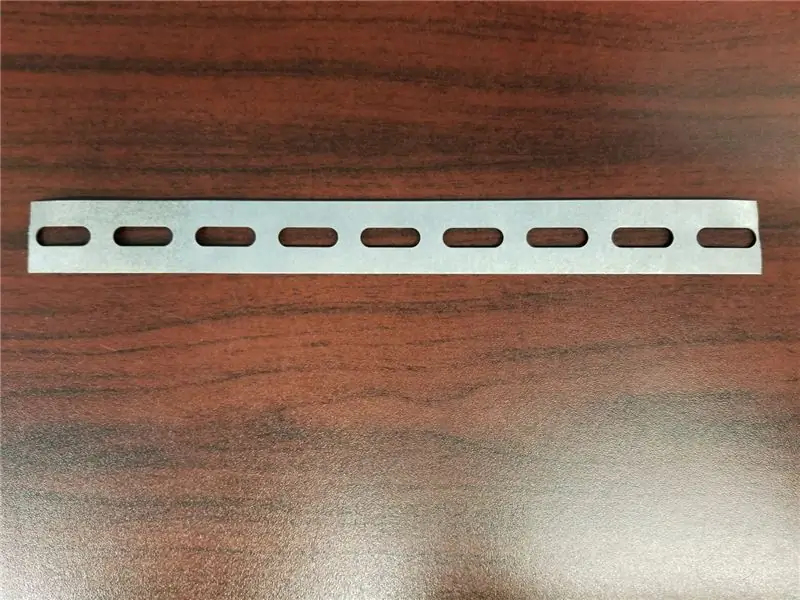
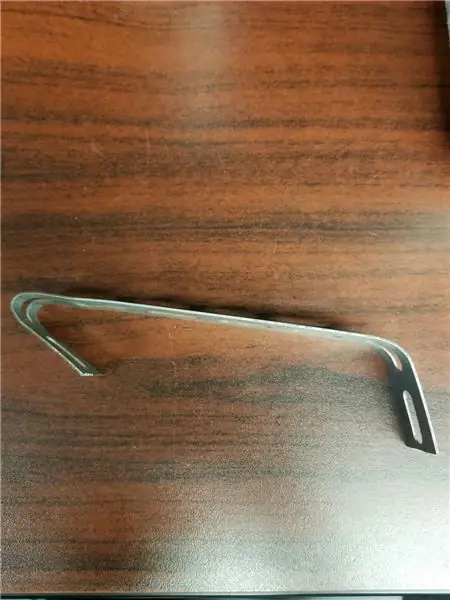

การประกอบระบบเซ็นเซอร์ต้องใช้สายรัดเหล็กอ่อนสองเส้นและเทปกาวสองหน้า 3M เพื่อติดเข้ากับโดรน DJI Phantom 4 ขั้นตอนแรกคือการงอและทำสายรัดเหล็กอ่อนให้เข้ากับโดรน ต้องใช้ความยาวสายรัดเริ่มต้นรวม 23 นิ้ว จากสต็อกนี้ ให้ตัดสายรัดเท่าๆ กันโดยใช้ใบเลื่อยโต๊ะที่มีใบขัด จากนั้นบดปลายเพื่อขจัดครีบ ผลลัพธ์ของกระบวนการจะแสดงในรูปแรกที่แสดงด้านบน ในระหว่างกระบวนการนี้ คุณต้องการหลีกเลี่ยงการตัดตามช่องเปิด เพื่อหลีกเลี่ยงการทำให้ปลายสายอ่อนลง
ขั้นตอนต่อไปจะต้องมีการดัดสายรัดเพื่อให้พอดีกับโดรน ขอแนะนำให้ใช้คีมงอเหล็กและวางสายรัดไว้ที่ด้านล่างของราง ตั้งสายรัดไว้ที่ราวขาของโดรน และทำเครื่องหมายที่ขอบของขาราง สิ่งนี้จะทำหน้าที่เป็นภาพสำหรับการดัดเหล็ก งอสายรัดทีละน้อยจนพันรอบราวกันตกเพื่อป้องกันการเลื่อน
ขั้นตอนที่ 16: ประกอบระบบเข้ากับโดรน



ตัวอย่างการประกอบระบบเซ็นเซอร์จะแสดงโดยใช้สายรัดเหล็กอ่อนและเทปกาว ตามที่กล่าวไว้ก่อนหน้านี้ สายรัดเหล็กอ่อนถูกงอและวางไว้ที่ด้านล่างของโดรนเพื่อสร้างแท่นสำหรับประกอบชิ้นส่วนต่างๆ หลังจากเสร็จสิ้น ให้ติดส่วนประกอบเข้ากับสายรัดด้วยกาวเพื่อให้แน่นหนา แต่อย่ารบกวนการทำงานปกติของโดรน เพื่อให้มีพื้นที่เพียงพอ ตัวอย่างใช้สายรัดสองเส้นที่รองรับแบตเตอรี่ภายนอก ไมโครคอนโทรลเลอร์ และเขียงหั่นขนม นอกจากนี้ เซ็นเซอร์จะถูกวางไว้ที่ด้านหลังของโดรน
ขั้นตอนที่ 17: การใช้ระบบนี้เพื่อประเมินความเสี่ยงอันตราย
ในการพิจารณาความรุนแรงของระดับอันตรายที่นำเสนอโดยระบบนี้ ควรมีการอ้างอิงมาตรฐานต่อไปนี้ สีเขียวแสดงถึงสภาพแวดล้อมที่ปลอดภัยสำหรับทุกคนในพื้นที่ที่สนใจ ในขณะที่สีม่วงแสดงถึงความเข้มข้นของสิ่งแวดล้อมที่แย่ที่สุดเท่าที่จะเป็นไปได้ ซึ่งนำไปสู่ผลร้ายแรง ระบบสีที่ใช้ได้มาจากโครงการธงคุณภาพอากาศของ EPA
คาร์บอนมอนอกไซด์ (OSHA)
- 0-50 PPM (สีเขียว)
- 50-100 PPM (สีเหลือง)
- 100-150 PPM (สีส้ม)
- 150-200 PPM (สีแดง)
- >200 PPM (สีม่วง)
แก๊สโพรเพนเหลว (NCBI)
- 0-10, 000 PPM (สีเขียว)
- 10, 000-17, 000 PPM (สีเหลือง)
- >17, 000 PPM (สีแดง)
คาร์บอนไดออกไซด์ (Global CCS Institute)
- 0-20, 00 PPM (สีเขียว)
- 20, 000-50, 000 PPM (สีเหลือง)
- 50, 000-100, 000 PPM (สีส้ม)
- 100, 000-150,000 PPM (สีแดง)
- >150,000 PPM (สีม่วง)
ขั้นตอนที่ 18: ใช้ระบบเพื่อรวบรวมข้อมูลที่วัดได้
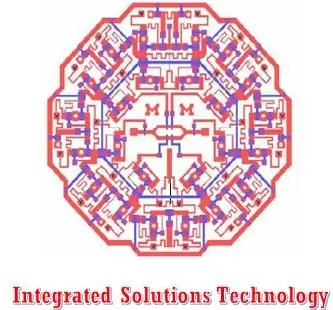
เมื่อการประกอบขั้นสุดท้ายเสร็จสิ้น ระบบก็พร้อมใช้งาน เนื่องจากมีการอัปโหลดโค้ดที่จำเป็นในการอนุญาตให้ไมโครคอนโทรลเลอร์ทำงานระบบเซ็นเซอร์แล้ว ไมโครคอนโทรลเลอร์จึงสามารถเชื่อมต่อกับชุดแบตเตอรี่แบบเคลื่อนที่เพื่อส่งข้อมูลแทนคอมพิวเตอร์ได้ ขณะนี้ระบบพร้อมใช้งานในแอปพลิเคชันการประเมินอันตรายต่อสิ่งแวดล้อมแล้ว!
แนะนำ:
การออกแบบเกมในการสะบัดใน 5 ขั้นตอน: 5 ขั้นตอน

การออกแบบเกมในการสะบัดใน 5 ขั้นตอน: การตวัดเป็นวิธีง่ายๆ ในการสร้างเกม โดยเฉพาะอย่างยิ่งเกมปริศนา นิยายภาพ หรือเกมผจญภัย
การตรวจจับใบหน้าบน Raspberry Pi 4B ใน 3 ขั้นตอน: 3 ขั้นตอน

การตรวจจับใบหน้าบน Raspberry Pi 4B ใน 3 ขั้นตอน: ในคำแนะนำนี้ เราจะทำการตรวจจับใบหน้าบน Raspberry Pi 4 ด้วย Shunya O/S โดยใช้ Shunyaface Library Shunyaface เป็นห้องสมุดจดจำใบหน้า/ตรวจจับใบหน้า โปรเจ็กต์นี้มีจุดมุ่งหมายเพื่อให้เกิดความเร็วในการตรวจจับและจดจำได้เร็วที่สุดด้วย
วิธีการติดตั้งปลั๊กอินใน WordPress ใน 3 ขั้นตอน: 3 ขั้นตอน

วิธีการติดตั้งปลั๊กอินใน WordPress ใน 3 ขั้นตอน: ในบทช่วยสอนนี้ ฉันจะแสดงขั้นตอนสำคัญในการติดตั้งปลั๊กอิน WordPress ให้กับเว็บไซต์ของคุณ โดยทั่วไป คุณสามารถติดตั้งปลั๊กอินได้สองวิธี วิธีแรกคือผ่าน ftp หรือผ่าน cpanel แต่ฉันจะไม่แสดงมันเพราะมันสอดคล้องกับ
UAV: 8 ขั้นตอน
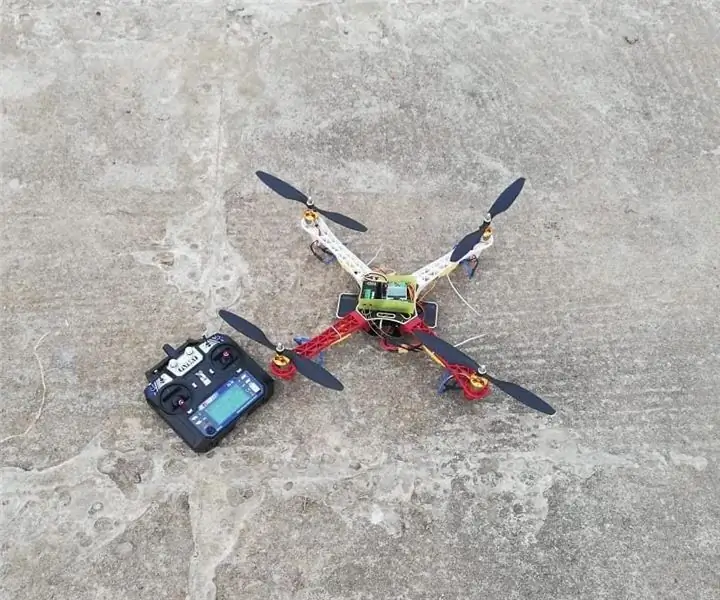
UAV: สวัสดี คนส่วนใหญ่รู้จัก UAV (ยานพาหนะทางอากาศไร้คนขับ) หรือไม่ก็เรียกอีกอย่างว่า DRONE เรื่องราวเบื้องหลัง: ฉันเห็นโดรนครั้งแรกเมื่ออายุ 14 ปี วันนั้นเป็นต้นไป ฉันกำลังพยายามทำเสียงหึ่งๆ ให้โดรน แต่ฉันทำหายหลายครั้ง ครั้งเพราะฉัน
การลอยแบบอะคูสติกด้วย Arduino Uno ทีละขั้นตอน (8 ขั้นตอน): 8 ขั้นตอน

การลอยแบบอะคูสติกด้วย Arduino Uno ทีละขั้นตอน (8 ขั้นตอน): ตัวแปลงสัญญาณเสียงล้ำเสียง L298N Dc ตัวเมียอะแดปเตอร์จ่ายไฟพร้อมขา DC ตัวผู้ Arduino UNOBreadboardวิธีการทำงาน: ก่อนอื่น คุณอัปโหลดรหัสไปยัง Arduino Uno (เป็นไมโครคอนโทรลเลอร์ที่ติดตั้งดิจิตอล และพอร์ตแอนะล็อกเพื่อแปลงรหัส (C++)
